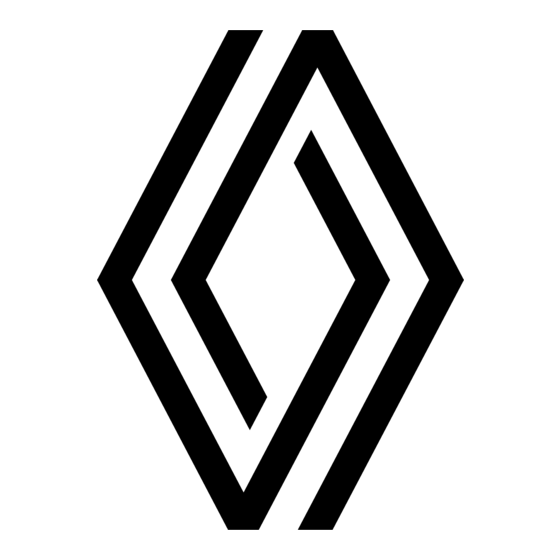Inhoudsopgave
Advertenties
Quick Links
Advertenties
Hoofdstukken
Inhoudsopgave

Samenvatting van Inhoud voor Renault openR link
- Pagina 1 instructieboekje...
-
Pagina 3: Voorzorgsmaatregelen Tijdens Gebruik
VOORZORGSMAATREGELEN TIJDENS GEBRUIK (1/3) U moet onderstaande voorzorgen opvolgen tijden het gebruik van het systeem om redenen van veiligheid of van de risico’s van materiële schade. Houd u altijd aan de wettelijke voorschriften van het land waar u reist. Voorzorgsmaatregelen betreffende het gebruik van het systeem –... - Pagina 4 VOORZORGSMAATREGELEN TIJDENS GEBRUIK (2/3) Bescherming van uw persoonlijke gegevens Gegevens vanuit uw auto worden verwerkt door de fabrikant, Google®, erkende distributeurs en andere entiteiten in het concern van de fabrikant. De gegevens van de fabrikant zijn beschikbaar op hun website en op de laatste pagina van de gebruikershandleiding van het voertuig.
- Pagina 5 VOORZORGSMAATREGELEN TIJDENS GEBRUIK (3/3) Bescherming van uw persoonlijke gegevens Ongeacht of u besluit om het delen op te schorten, worden de gegevens over het voertuiggebruik doorgestuurd naar de fabrikant en de betrokken partners/dochterondernemingen voor de volgende doeleinden: – om de bediening en het onderhoud van het voertuig mogelijk te maken; –...
- Pagina 7 Hoofdstuk Algemeen ..............Navigatie ..............Audio ................Telefoon ............... Applicaties ..............Auto ................Instellingen ..............Index .................
-
Pagina 9: Inhoudsopgave
Algemeen Algemene beschrijving ..............Uitleg van de knoppen . -
Pagina 10: Algemene Beschrijving
ALGEMENE BESCHRIJVING (1/4) 1 1 B 1 2 3 5 6 7 Configureren Elektrisch 360° Camera Geautomatiseerde par- Zitplaatsen keerhulp Luchtkwaliteit Driving Eco Rijondersteuning Parkeerhulp Voertuig Instellingen Scherm 8 Toegang tot het meldpunt. 18 Indicator luchtverdeling in het interieur. 9 Buitentemperatuur. 19 Indicator temperatuur verwarming passa- A Toegangs- en statusbalk. -
Pagina 11: Schermen Van Werelden
ALGEMENE BESCHRIJVING (2/4) Schermen van werelden Uw systeem heeft diverse werelden B: – “Startpagina”; naar straat de Paris Vanaf – “Navigatie”; gebruikersprofiel – “Audio”; – “Telefoon”; – “Apps”; Eco-modus Bandenspann. – “Voertuig”. ÎDruk OK Opmerking: afhankelijk van de werelden zijn sommige menu’s mogelijk niet beschik- Hey ! - Stephen Walking Bandenspann. - Pagina 12 ALGEMENE BESCHRIJVING (3/4) Telefoon van Grégory Apps Recente Lijst Favorieten Contactpersonen Favorieten oproep Vandaag Android Auto Device ma- Play Store nagement Thuis Enorah Mobiel, 5 uur geleden Agenda Google Assistent Google News Maps Gisteren Kerlyne Mobiel, 12 uur geleden Thierry Mobiel, 20 uur geleden Telefoon Podcasts...
-
Pagina 13: Opmerking
ALGEMENE BESCHRIJVING (4/4) Opmerking: – afhankelijk van het uitrustingsniveau 777 rue Paris - 78520 Limay - Vlot verkeer biedt het startscherm alleen beschikbare, selecteerbare functies; Enorah 00 65 48 85 65 – u hebt ook toegang tot de verschillende modi door herhaaldelijk op de knop Configureren Snow Fire “MULTI-SENSE”... -
Pagina 14: Uitleg Van De Knoppen
UITLEG VAN DE KNOPPEN (1/3) Bedieningsknoppen op het scherm Functie Multimediascherm. Het volume verhogen. Ingedrukt houden (ongeveer 5 seconden): geforceerde uitschakeling van het multimediasysteem. Kort indrukken: “Veilige modus” (afhankelijk van de uitrusting), “Radio - Muziek UIT”/”Radio - Muziek AAN”, “Display in stand-by”, “Scherm schoonmaken”, “Stand-by”. - Pagina 15 UITLEG VAN DE KNOPPEN (2/3) Bediening bij het stuurwiel Functie De audiobron kiezen. Blader door de radiozenders of audiotracks en mappen (afhankelijk van de ap- paratuur). Kort drukken: – het volume van de actuele bron verhogen. Druk lang op de schakelaar (ongeveer 10 seconden): –...
- Pagina 16 UITLEG VAN DE KNOPPEN (3/3) Bediening bij het stuurwiel Functie Opnemen/ophangen. Kort indrukken (auto’s met het navigatiesysteem): – spraakherkenning in- of uitschakelen op uw multimediasysteem. Ingedrukt houden: – de spraakherkenning van uw telefoon activeren/deactiveren (alleen beschik- baar wanneer uw telefoon via telefoonreplicatie is verbonden met het multime- diasysteem).
-
Pagina 17: Services Activeren
VORMEN DE KERN VAN DE ETHIEK VAN RENAULT presentatie Les données issues de l’utilisation de ce véhicule sont traitées par Renault s.a.s, en tant que responsable de traitement, pour permettre le fonctionnement et la maintenance de votre véhicule, vous faire bénéficier de tous les services qui y sont Voordat de verbonden services van uw auto proposés, améliorer votre expérience condt... -
Pagina 18: Activeer Het Data-Abonnement
MY Renault-account My Renault Het dagelijks leven vergemakkelijken met uw Renault Het multimediasysteem gebruikt Google® beheren en toegang kunt krijgen tot deze in- Activeer het data-abonnement software en diensten die gegevens uitwisse- formatie via uw smartphone. -
Pagina 19: Gegevens Verzamelen
Gegevens & locatie delen met Renault Het multimediasysteem biedt verschillende – “Wachtwrd”; Gegevens blijven gedeeld met Renault of haar partners op basis van gerecht- vaardigd belang, contract of wettelijke verplichting. Klik op (i). manieren om verbinding te maken met uw –... -
Pagina 20: Verzamelen Van Gegevens Tijdelijk Stopzetten
SERVICES ACTIVEREN (4/5) Verzamelen van gegevens Gegevensbescherming Als u uw gegevens niet wilt delen, is het mo- gelijk dat de services niet meer werken (be- tijdelijk stopzetten Gegevens van uw auto worden verwerkt halve de standaardfuncties met betrekking door de fabrikant, door Google®, door er- Het verzamelen van autogegevens kan tij- tot de automatische noodoproep bij een on- kende distributeurs en andere entiteiten in... -
Pagina 21: Einde Van De Services
SERVICES ACTIVEREN (5/5) In overeenstemming met de regelgeving die Via het multimediascherm van de auto kunt Deze gegevens worden niet gebruikt voor op u van toepassing is, met name als u zich commerciële services, maar voor de voort- in Europa bevindt, kunt u op verzoek: durende verbetering van de voertuigen van –... -
Pagina 22: Gebruiksprincipes
GEBRUIKSPRINCIPES (1/4) Stephen Walking Paris naar de Paris straat Vanaf Vanaf Vanaf 38 min 38 min 30 km - 10:46 30 km - 10 van de banden Multimediascherm Interactie door aanraken – Vegen: verschuif uw vinger snel: – Tik: raak een deel van het scherm met uw –... - Pagina 23 GEBRUIKSPRINCIPES (2/4) Met deze widgets krijgt u rechtstreeks toe- gang tot het beginscherm van de functie of kunt u ze in bepaalde gevallen rechtstreeks bedienen vanaf een van de beginschermen naar straat de Paris naar straat de Paris (bijvoorbeeld van radiostation veranderen). Vanaf Vanaf Raadpleeg het hoofdstuk “Algemene om-...
- Pagina 24 GEBRUIKSPRINCIPES (3/4) – “Navigatie” (afhankelijk van de appara- tuur): omvat alle functies van de satel- lietgestuurde navigatie, wegenkaarten en 777 rue Paris - 78520 Limay - Vlot verkeer verkeersinformatie; Enorah – “Audio”: geeft toegang tot afspelen van 00 65 48 85 65 radio en audio Configureren Snow Fire...
-
Pagina 25: Niet-Beschikbare Functies
GEBRUIKSPRINCIPES (4/4) Niet-beschikbare functies Tijdens het rijden zijn functies zoals toegang tot de cursus en bepaalde instellingen mo- gelijk niet beschikbaar, op basis van natio- nale regelgeving. Stop de auto als u een niet-beschikbare functie wilt gebruiken. Opm.: in sommige landen is het verplicht om de parkeerrem vast te zetten voor toe- gang tot de applicaties. -
Pagina 26: Reinigen
REINIGEN Aanbevelingen voor reinigen Gebruik alleen een schone, pluisvrije, zachte, droge microvezeldoek om het tou- chscreen te reinigen om de anti-reflectiema- terialen niet te beschadigen. Radio - Muziek UIT Oefen niet te veel druk op het multimedia- Display in stand-by scherm uit en gebruik geen reinigingsappa- Scherm schoonmaken Stand-by... - Pagina 27 Display in stand-by De gegevens van de bestuurder worden timediapaneel en selecteer vervolgens de Scherm schoonmaken gedeeld met Renault Stand-by “Display in stand-by”- functie. Uw gegevens kunnen door andere aanbieders of ope- rators worden verwerkt met het oog op het beheer van voertuigservices.
-
Pagina 28: Opnieuw Starten Het Multimediasysteem Kan Opnieuw
AAN, UIT (2/2) Om de “Veilige modus” te verlaten, past u de hieronder beschreven herstartprocedure van het multimediasysteem toe. Opnieuw starten Het multimediasysteem kan opnieuw worden gestart door het ingedrukt te houden (ingedrukt houden tot het systeem opnieuw opstart): – op de knop 1 op het multimediapaneel; –... -
Pagina 29: Widgets Toevoegen En Beheren
WIDGETS TOEVOEGEN EN BEHEREN (1/2) naar straat de Paris Vanaf Hey ! - Stephen Walking naar de Paris naar de Paris straat straat Vanaf Vanaf Bandenspann. Hey ! - Stephen Walking Bandenspann. ÎDruk OK Presentatie Grootte van de widget Om het widgetscherm te vergroten, drukt u op de widget of veegt u over het multime- Uw systeem heeft een aanpasbare Om de navigatiekaart beter zichtbaar te... -
Pagina 30: De Widgets Personaliseren
WIDGETS TOEVOEGEN EN BEHEREN (2/2) Widgets bewerken naar straat de Paris Vanaf 38 min 30 km - 10 Stephen Walking Hill Descent Control Hey ! - Stephen Walking Vanaf 38 min 30 km - 10 van de banden Audio Telefoon Recente apps Spotify walking... -
Pagina 31: De Spraakherkenning Gebruiken
SPRAAKHERKENNING GEBRUIKEN (1/9) Presentatie De spraakherkenning van het Via Verbinding maken met een Google® account kunt u de assistent verder aan- multimediasysteem gebruiken Uw multimediasysteem heeft een spraak- passen wanneer de auto verbonden is. Zo herkenningssysteem , waarmee spraak- is het bijvoorbeeld mogelijk om opgeslagen Belangrijkste functies bestuurd commando’s kunnen worden aangestuurd contacten te bellen of om de inhoud van de... -
Pagina 32: Spraakbediening
SPRAAKHERKENNING GEBRUIKEN (2/9) naar straat de Paris Vanaf Google Assistent Audio Hey ! - Stephen Walking Bandenspann. ÎDruk OK Ok Google Spraakbediening Inschakelen (naargelang de uitrusting) – door op de “Google Assistent”-widget 2 te Er zijn diverse manieren om het spraakher- drukken;... -
Pagina 33: Menu Spraakherkenning
SPRAAKHERKENNING GEBRUIKEN (3/9) Menu Spraakherkenning “Navigatie” bedienen met “Point of interest” spraakherkenning Met behulp van het spraakcommando naar Vanuit “Voertuig“, “Instellingen”, “Google®”, een POI (POI) zoeken. vervolgens “Google Assistent” wereld kunt Er zijn meerdere methoden om een be- stemming in te voeren met de spraakcom- Voorbeelden: mando’s van uw multimediasysteem. - Pagina 34 SPRAAKHERKENNING GEBRUIKEN (4/9) “Thuis” en “Werk” “Details over de route” “Routebegeleiding” Naar uw huis of werk gaan met behulp van Met spraakcommando’s op de hoogte Actie ondernemen op de huidige routebege- spraakcommando’s. worden gehouden van de actuele route. leiding met behulp van spraakcommando’s. Voorbeelden: Voorbeelden: Voorbeelden:...
- Pagina 35 SPRAAKHERKENNING GEBRUIKEN (5/9) “Audio” bedienen met “Audiobron” – “Luister naar <titel van song>, met<naam van gewenste app>”; spraakherkenning U kunt de audiobron wijzigen. – “Luister naar <naam van album>, met U kunt muziek of de radio inschakelen met Voorbeeld: <naam van gewenste app>”; behulp van het spraakcommando in uw mul- –...
- Pagina 36 SPRAAKHERKENNING GEBRUIKEN (6/9) “Telefoon” bedienen met “Bellen” en “Kiezen” “SMS” spraakherkenning U kunt een contact in uw telefoonboek bellen U kunt een SMS dicteren en verzenden of of een telefoonnummer kiezen. een SMS laten voorlezen. U kunt u een nummer of een contact bellen via de spraakcommando’s van uw multime- Voorbeelden: Voorbeeld:...
- Pagina 37 SPRAAKHERKENNING GEBRUIKEN (7/9) Commando “Boordfuncties” Commando “Verbonden “Verwarmingsniveau”; met spraakherkenning service” met spraakherkenning U kunt bepaalde functies activeren die bij het verwarmingsniveau horen. U kunt enkele functies van uw auto activeren U kunt aan de verbonden services bepaalde met de spraakcommando’s die in uw multi- vragen stellen met behulp van de spraak- Voorbeeld: mediasysteem zijn geïntegreerd.
-
Pagina 38: Spraakherkenning Door Smartphone-Replicatie Gebruiken
SPRAAKHERKENNING GEBRUIKEN (8/9) Spraakherkenning door Smartphone- smartphone-replicatie gebruiken replicatiecommando met spraakherkenning Belangrijkste functies bestuurd door de Om het spraakherkenningssysteem van uw spraakcommando’s van uw smartphone smartphone te gebruiken via het multimedi- Wanneer de smartphone via smartphone-re- asysteem, doet u het volgende: plicatie is verbonden met het multimediasys- –... - Pagina 39 SPRAAKHERKENNING GEBRUIKEN (9/9) Inschakelen Als u een spraakcommando wilt starten dat is gekoppeld aan apps die compatibel Om het spraakherkenningssysteem te acti- zijn met spraakherkenning, activeert u het veren moet u: spraakcommando en zegt u uw verzoek na het geluidssignaal. –...
- Pagina 40 1.32...
-
Pagina 41: Navigatie
Navigatie Kaart ................. Een bestemming invoeren . -
Pagina 42: Opmerking
KAART (1/5) Card Weergave van de kaart Zoeken Zoeken Druk op de “Navigatie” wereld 1 om naar de Thuis 50 min - 43 km kaart te gaan. La Table Braisée 12 min - 5,6 km U kunt ook naar de kaart gaan via de wereld “Apps”, kies vervolgens “Maps”. -
Pagina 43: "Kaart" Scherm Met Een Actieve Route
KAART (2/5) naar straat de Paris naar straat de Paris 34 minuten - 47 km 07:37 Vanaf 34 minuten - 47 km 34 minuten - 47 km 07:37 07:37 Opnieuw centreren 4 minuten langer (H24) Meak Google Assistent “Kaart” scherm met een actieve route 8 Kaart met routeweergave. -
Pagina 44: Voorkeuren Spraakbegeleiding
KAART (3/5) naar straat de Paris Vanaf Paris-Midden 700m Paris-Midden Afstand Comfort Comfort 34 minuten - 35 km 07:37 (H24) Meak Google Assistent U kunt navigatie-informatie op het scherm Opmerking: het navigatiedisplay op het Voorkeuren spraakbegeleiding van het instrumentenpaneel in twee weerga- scherm van het instrumentenpaneel is Voor spraakbegeleiding drukt u op 2 om een vemodi weergeven:... -
Pagina 45: Weergavemodus
KAART (4/5) naar straat de Paris naar straat de Paris naar straat de Paris Vanaf Vanaf Vanaf 34 minuten - 35 km 34 minuten - 35 km 34 minuten - 35 km 07:37 07:37 07:37 4 minuten langer 94.9 MHz Google Assistent 94.9 MHz Google Assistent... -
Pagina 46: Routebegeleiding
KAART (5/5) Routebegeleiding Fase 3: Manoeuvre Het multimediasysteem geeft aan welke ma- Begeleiding wordt geactiveerd zodra de Av. des Prés naar straat George Stephenson noeuvre uitgevoerd moet worden. route is berekend. Het multimediasysteem Straat de Paris 78520 Limay begeleidt u langs de gehele route en infor- Bijvoorbeeld “Neem de volgende afslag 45 minuten - 53 km meert op elke kruising over de te volgen... -
Pagina 47: Invoeren Van Een Bestemming
INVOEREN VAN EEN BESTEMMING (1/8) Een bestemming invoeren Druk vanuit de “Navigatie” 1 wereld op de Zoeken bestemmingszoekbalk 2. Recent Werk 1 Avenue du Golf, 78280 Guyancourt Categorieën Rue de Paris 35 minuten - 47 km Via de spraakherkenning een adres Gare de Limay Opgeslagen Rue de la gare... -
Pagina 48: Naar Een Bestemming Zoeken
INVOEREN VAN EEN BESTEMMING (2/8) Recent Recent Werk Rue de Rivoli Oplaadterminals 1 Avenue du Golf, 78280 Guyancourt Paris, France Categorieën Categorieën Restaurants Gare de Limay Opgeslagen Rue de Rivoli Opgeslagen Rue de la gare Villepreux, France Supermarkten 3 Avenue des Près Rue de Rivoli Montigny Le Bretonneux Epinay-sur-Orge, France... - Pagina 49 INVOEREN VAN EEN BESTEMMING (3/8) Restaurants La Table Braisée La Table de Bre... Recent Oplaadterminals 8 minuten gesloten. Restaurant Categorieën Geopend tot 23.00 uur Restaurants 8 Rue d’Alsace Opgeslagen Le Relay d’Arcy 78200 Mantes-la-Jolie 6 minuten Supermarkten 4,1 (111) - € 01 75 74 43 84 Zelfde duur Le Saule en Sel...
- Pagina 50 INVOEREN VAN EEN BESTEMMING (4/8) Druk om een tussenstop toe te voegen aan de POI op de huidige route op 6. Av. des près naar straat George Stephenson Zoeken “Opslaan” 5 Toegang - TotalEnergies 1,81 €/E10 U kunt naar de plaatsen die u hebt opgesla- Geopend tot 23.00 uur Rte de Chartres N10 78190 Trappes...
-
Pagina 51: Een Bestemming Invoeren Wanneer Een Route Wordt Uitgevoerd
INVOEREN VAN EEN BESTEMMING (5/8) Een bestemming invoeren wanneer een route wordt uitgevoerd Zoek op de rou... Noordoostelijke richting Zoeken met spraakcommando Straat de Paris Wanneer een route wordt uitgevoerd, hebt u Oplaadterminals Vanaf toegang tot de volgende functies: Restaurants Supermarkten –... - Pagina 52 INVOEREN VAN EEN BESTEMMING (6/8) Instellingen Noordoostelijke richting Alternatieve routes Noordoostelijke richting Verkeersinfo Route-opties Straat de Paris Geleidingsgeluid 1 uur 4 minuten - 35 km Vanaf via A13 Route-opties Zelfde duur - 37 km via N118 Offline-kaart 2 minuten langer - 36 km Geheimhoudingscentrum via D146 Over/Help...
- Pagina 53 INVOEREN VAN EEN BESTEMMING (7/8) “Navigatie” wereld voor elektrische en hybride auto’s Route de Paris Oplaadstations De configuratie van het multimediasysteem Route de Venables is afhankelijk van de motor van uw auto: Elektrische auto... Vanaf Vélizy-Villacoubl... + 7 minuten omrijden –...
- Pagina 54 INVOEREN VAN EEN BESTEMMING (8/8) Routeoverzicht Allego oplaadstation Uw locatie 1 uur 56 minuten Open 24 uur 183 km (114 mijl) via A6 E411 AS 24 Opladen... 5564 Houyet 18:39 C... 15 minuten opladen Van het totaal Elektrische auto... Snel; Totaal: 1 19:55 C...
-
Pagina 55: Navigatie-Instellingen
NAVIGATIE-INSTELLINGEN (1/4) Menu “Instellingen” Druk vanuit de “Navigatie” wereld op het pic- Instellingen Noordoostelijke richting Zoeken togram “Instellingen” 1 om naar de naviga- Verkeersinfo tie-instellingen te gaan. Rue de Paris Geleidingsgeluid 35 minuten - 47 km Route-opties La table Braisée 42 minuten - 51 km Offline-kaart Geheimhoudingscentrum... -
Pagina 56: Offline-Kaarten
NAVIGATIE-INSTELLINGEN (2/4) 300 m/Versailles/Bois-d’Arcy Geleidingsgeluid Route-opties Offline-kaarten Het geluid dempen Vermijd hoofdwegen Geen offline-kaarten Alleen waarschuwingen Vermijd tolwegen Het geluid opnieuw Vermijd veerboten Aangepaste selectie inschakelen Test het geluid Stel het volume van de gesproken begeleiding in 94.9 MHz Google Assistent 22.10.2021 Driving Eco 22.10.2021... -
Pagina 57: Aangepaste Selectie
NAVIGATIE-INSTELLINGEN (3/4) Aangepaste selectie Geheimhoudingscentrum Verplaatsen/zoomen om aan te passen Selecteer de voertuiggegevens die u wilt delen Deel rijgegevens met Google Deze download zal tot 50 MB van de resterende opslagruimte in beslag nemen Deel rijgegevens met Google U bent losgekoppeld. Alle gedownloade kaarten worden verwijderd als u verbinding maakt Uitgeschakeld Wanneer u in detail bladert Download... - Pagina 58 NAVIGATIE-INSTELLINGEN (4/4) Over/Help Offline-kaarten Hulp bij offline-kaarten Offline-kaarten automatisch downloaden Open Source-licenties Helpcentrum Handmatig offline-kaarten downloaden g.co/mapsincar verbinding* Webgeschiedenis g.co/myactivity Kaarten worden automatisch gedownload... Uw voertuig kan contact opnemen met... Google Maps ©2021 Google LLC U kunt nog altijd selecteren... Als u deze functie uitschakelt...
- Pagina 59 Audio Audiobronnen ................De radio beluisteren .
-
Pagina 60: Audiobronnen
AUDIOBRONNEN (1/2) “CarPlay™” Gebruik deze bron om naar muziek van uw Bronnen smartphone te luisteren, indien uitgerust met Lijst Favorieten de “CarPlay™”-service, via smartphone-re- Android Auto Apple CarPlay Audio Bluetooth Spotify plicatie. Raadpleeg voor meer informatie het hoofdstuk “Android Auto™, CarPlay™”. Google News Podcasts Radio... - Pagina 61 AUDIOBRONNEN (2/2) “USB” (USB-poort) “Android Auto™” Gebruik deze bron om naar muziek te luis- Gebruik deze bron om naar muziek van uw teren van een USB-drive. Raadpleeg voor smartphone te luisteren, indien uitgerust met meer informatie het hoofdstuk “Muziek”. de “Android Auto™”-app, via smartphone-re- plicatie.
-
Pagina 62: De Radio Beluisteren
DE RADIO BELUISTEREN (1/5) “Radio” 3 Naar de audiobronnen gaan. 4 Naar de “Radio-instellingen” gaan. presentatie Lijst Favorieten 5 Het huidige radiostation. Druk vanuit de “Audio” wereld 1 op de knop 3 6 Naar de “Geluidsinstellingen” gaan. om de bron “Radio” te selecteren. 7 Een station opslaan in “Favorieten”. -
Pagina 63: Volledig Scherm Weergave E
DE RADIO BELUISTEREN (2/5) Selecteer een frequentieband Een radiostation toevoegen/ verwijderen aan/uit de Druk op de knop 12, selecteer vervolgens de “Favorieten” golflengte “FM”, “AM” of “DAB” (afhankelijk van de uitrusting) in de lijst 17. Druk vanuit de modus volledige scherm- weergave of “Lijst”... -
Pagina 64: "Lijst" Modus A
DE RADIO BELUISTEREN (3/5) De radiozender die momenteel wordt weer- gegeven, verschijnt in de minispeler D. Druk op dit gebied om de huidige radiozender op Lijst Favorieten Lijst Favorieten volledig scherm weer te geven. Als “FM”-radiozenders op de band geen ge- bruik maken van het RDS-systeem of als de auto zich in een gebied met een slechte radio-ontvangst bevindt, verschijnen de... -
Pagina 65: Menu "Radio-Instellingen"
DE RADIO BELUISTEREN (4/5) “FM” “AM” (afhankelijk van de uitrusting) U kunt de weergave van de golflengteAM Vanaf de instellingen kunt u de volgende activeren/deactiveren. items desgewenst in- of uitschakelen: Lijst Favorieten “Regio” – “AF”; Wanneer de modus “Regio” wordt ingescha- –... -
Pagina 66: Geluidsinstellingen
DE RADIO BELUISTEREN (5/5) “Geluidsinstellingen” 6 “TA/I-Traffic” (verkeersinformatie) Opmerking: deze functie is alleen beschik- Naargelang van het land zorgt het audio- baar als het station een FM- en een DAB- Via het pictogram 6, kunt u de audio-instellin- systeem als deze functie actief is voor het versie heeft. -
Pagina 67: Muziek
MUZIEK (1/3) “Muziek” Bluetooth Bronnen presentatie Nummers Albums Artiesten Playlists Druk vanuit de modus “Audio” modus 1 op 2 Android Auto Apple CarPlay Audio Bluetooth om de muziekbron die u wilt beluisteren te selecteren. Blah Blah ng Giants De muziekbronnen kunnen afhankelijk van Radio Spotify de apparatuur verschillen. -
Pagina 68: Afspeelmodus
MUZIEK (2/3) 6 Speel de volgende audiotrack af. 7 De audiotrack onderbreken/hervat- Bluetooth Bluetooth ten. Nummers Albums Artiesten Playlists 8 Kort drukken: terug naar het begin van de huidige audio-track. Nogmaals kort drukken (binnen 3 se- Evolve Blah Blah Blah Bohemian Rap Facing Giants conden na de eerste keer kort druk-... -
Pagina 69: Door Te Drukken Op Het Pictogram
MUZIEK (3/3) “Geluidsinstellingen” Via het pictogram 18 kunt u de audio-instel- Bluetooth lingen aanpassen. Nummers Albums Artiesten Playlists Two Arms Around Zie voor meer informatie over de be- Geen resultaat gevonden Fakear feat O’Kobbo . Sauvage schikbare instellingen het hoofdstuk Memories za . -
Pagina 70: Audio-Instellingen
AUDIO-INSTELLINGEN (1/2) Spotify Geluidsinstellingen Geluidsinstellingen Ambiance Geluid Welkom Playlists Favorieten Radio Ambiance Geluid Two Arms Around You Balance/Fader Fakear feat O’Kobbo . Sauvage Memories STUDIO CONCERT LOUNGE Toonregeling Odesza . Moonsoonsiren Hey ! Subwoofer Stephen Walking Iceland IMMERSION CLUB Petit Biscuit . P Play Tom Waljer . - Pagina 71 AUDIO-INSTELLINGEN (2/2) “Toonregeling” “harman kardon” audiosysteem Deze functie kan worden gebruikt om de Als de auto is uitgerust met een “harman Geluidsinstellingen audio gelijk te maken: kardon”-audiosysteem hebt u toegang tot Ambiance Geluid extra instellingen: – “Bass-boost” inschakelen/uitschakelen; Balance/Fader – activeer/deactiveer de “Subwoofer” en u Gecentreerd –...
- Pagina 72 3.14...
- Pagina 73 Telefoon Een telefoon koppelen, ontkoppelen ............Een telefoon verbinden, verbinding verbreken .
-
Pagina 74: Een Telefoon Koppelen, Ontkoppelen
Opmerking: als er geen telefoon met het multimediasysteem is verbonden, worden bepaalde menu's uitgeschakeld. Om veiligheidsredenen mogen Op de site https://renault-connect. deze handelingen alleen uitge- renault.com vindt u een lijst met compa- voerd worden als de auto stil- tibele telefoons. staat. -
Pagina 75: Een Nieuwe Telefoon Koppelen
EEN TELEFOON KOPPELEN, ONTKOPPELEN (2/2) Een telefoon ontkoppelen – druk op “Nieuw apparaat koppelen”. Het multimediasysteem zoekt in de buurt naar Vanuit het menu “Device management” kunt zichtbare telefoons waarvan Bluetooth® Apparaat beheerder u de telefoon ontkoppelen van het multime- is ingeschakeld;... -
Pagina 76: Een Telefoon Verbinden, Verbinding Verbreken
Bepaalde functies zijn alleen beschik- baar terwijl de auto stilstaat. Om veiligheidsredenen mogen Op de site https://renault-connect. deze handelingen alleen uitge- renault.com vindt u een lijst met compa- voerd worden als de auto stil- tibele telefoons. staat. -
Pagina 77: Services Beheren
EEN TELEFOON VERBINDEN, VERBINDING VERBREKEN (2/3) Selecteer vanuit het menu “Bluetooth®” de services die u wenst te gebruiken: Verbinding Verwijderen Bluetooth Device management verbreken – “Telefoongesprekken” 2: bellen en gebeld Verbonden Telefoon van Grégory Nieuw apparaat koppelen worden; Profielen Telefoon van Grégory –... -
Pagina 78: Verbinding Met Een Telefoon Verbreken
EEN TELEFOON VERBINDEN, VERBINDING VERBREKEN (3/3) Opmerking: – als het pictogram van de functie is ge- markeerd, is de functie ingeschakeld; – bij sommige telefoons kunnen de gege- vens automatisch worden overgezet. Een gekoppelde telefoon wijzigen Selecteer vanuit “Device management” de services die u wilt verbinden met een andere telefoon die al is gekoppeld en in de appa- ratenlijst staat. -
Pagina 79: Telefonische Oproep
TELEFONISCHE OPROEP (1/3) modus “Telefoon” Vanuit de “Telefoon” modus. Telefoon van Grégory Recente Contactpersonen Favorieten Toetsenbord Opmerking: om een nummer bellen, moet oproep Vandaag de telefoon verbonden zijn met het multi- mediasysteem. Zie voor meer informatie Thuis, 2 uur geleden “Telefoonverbinding maken/verbreken”. -
Pagina 80: Een Oproep Ontvangen
TELEFONISCHE OPROEP (2/3) Telefoon Kerlyne Enorah Oproep in de wacht 00 77 77 12 34 Antwoorden Weigeren Enorah 00 77 77 12 34 12:34 Bandenspann. Hey ! - Stephen Walking ÎDruk OK Een oproep ontvangen Tijdens het gesprek “Opnemen” Om een oproep te beantwoorden, drukt u Bij een inkomend gesprek wordt het ont- Tijdens een gesprek kunt u: op de knop 14 op het stuurwiel of de knop... -
Pagina 81: Opmerking
TELEFONISCHE OPROEP (3/3) Een oproep beëindigen – zet een oproep in de wacht door te druk- ken op toets 7. Druk om het gesprek te Om de lopende oproep te beëindigen, hangt hervatten opnieuw op de knop 7; u op door op de knop 14 op het stuurwiel of –... -
Pagina 82: Telefoonboek
TELEFOONBOEK (1/2) Menu Telefoonboek Druk vanuit de “Telefoon” modus op het tab- Telefoon van Grégory blad “Contacten” 2 om via uw multimedia- Recente Contactpersonen Favorieten Toetsenbord oproep systeem naar het telefoonboek van uw te- André Thuis lefoon te gaan. Anthony Mobiel Anthony Coucelle Om het multimediasysteem telefoons met... -
Pagina 83: Contacten Zoeken
TELEFOONBOEK (2/2) Contacten zoeken Een “Favorieten” contact toevoegen Druk op “Voeg een favoriet toe” 8 om een U kunt een contactpersoon zoeken door de Telefoon van Grégory contact toe te voegen aan de “Favorieten” naam of het telefoonnummer in te voeren. Recente Contactpersonen Favorieten... -
Pagina 84: Oproepgeschiedenis
OPROEPGESCHIEDENIS Naar de geschiedenis “Recente Door de oproeplog bladeren oproepen” gaan Veeg het scherm omhoog of omlaag om Telefoon van Grégory door de oproepenlijst te bladeren. Druk vanuit de “Telefoon” modus op het tab- Recente Contactpersonen Favorieten Toetsenbord oproep blad “Recente oproepen” 1 om naar uw vol- Vandaag ledige oproepengeschiedenis te gaan. -
Pagina 85: Een Nummer Samenstellen
EEN NUMMER SAMENSTELLEN Ga naar het “Toetsenbord” Nummer invoeren met behulp van spraakcommando’s Druk in de modus “Telefoon” op het tabblad Telefoon van Grégory “Toetsenbord” 2. U kunt een nummer dicteren met de inge- Recente Contactpersonen Favorieten Toetsenbord oproep bouwde spraakcommando’s van uw multi- 00 77 7 mediasysteem. -
Pagina 86: Sms
(1/2) Naar “SMS” gaan Vanuit het A meldingscentrum kunt u via het Bericht - onderhoud. Bericht - onderhoud. multimediasysteem naar de op uw telefoon Enorah Evan Wilt u vanavond komen dineren? +2 meer ontvangen SMS gaan. Hallo Afspelen Het gesprek deactiveren Afspelen Het gesprek deactiveren Uw telefoon moet verbonden zijn met het... -
Pagina 87: Reageren Op Sms
(2/2) Reageren op SMS Met het multimediasysteem kunt u reageren Bericht - onderhoud. op SMS met behulp van alleen spraakher- Evan kenning. Hallo Afspelen Het gesprek deactiveren Raadpleeg voor meer informatie over spraak- Boodschap - 18 min bediening het hoofdstuk “Spraakherkenning Enorah gebruiken”. -
Pagina 88: Instellingen Telefoon
INSTELLINGEN TELEFOON Menu “Instellingen” Druk met de telefoon aangesloten op het Telefoon van Grégory Geluid systeem in de “Telefoon”-modus op het pic- Recente Contactpersonen Favorieten Toetsenbord Mediavolume oproep togram “Instellingen” 1. André Volume inkomende oproep Via het menu “Instellingen” hebt u toegang Anthony tot de volgende instellingen: Armand... -
Pagina 89: Draadloze Oplader
– Voor meer informatie over compatibele telefoons kunt u contact opnemen met een merkdealer of de website https:// renault-connect.renault.com raadplegen. 4.17... - Pagina 90 DRAADLOZE LADER (2/2) Voortgang opladen Het multimediasysteem informeert u over de oplaadstatus 3 van uw telefoon2: – opladen voltooid 4; – opladen actief 5; – voorwerp gedetecteerd in de oplaad- zone/voorwerp oververhit/oplaadproce- dure onderbroken 6. Zorg vooral dat er geen voorwerpen Opmerking: het multimediasysteem zal sig- (USB geheugenstick, SD geheugen- naleren als de oplaadprocedure van uw tele-...
- Pagina 91 My Renault ........
-
Pagina 92: Android Auto™, Carplay
ANDROID AUTO™, CARPLAY™ (1/4) Smartphone-replicatie Eerste gebruik Als u dat al niet hebt gedaan, download en Met deze functie kunt u uw smartphone re- installeer dan de app “Android Auto™” via pliceren om sommige apps en functies op het compatibele downloadplatform voor het scherm van het multimediasysteem te apps op uw smartphone. -
Pagina 93: Presentatie Carplay
ANDROID AUTO™, CARPLAY™ (2/4) Presentatie CarPlay™ Eerste gebruik Verbind uw smartphone met de USB-poort “CarPlay™” is een ingebouwde service van uw multimediasysteem of maak verbin- op uw smartphone waarmee u bepaalde ding via Bluetooth® om automatische WIFI- apps op uw telefoon kunt gebruiken via het verbinding met uw systeem in te schakelen. -
Pagina 94: Stemherkenning
ANDROID AUTO™, CARPLAY™ (3/4) Bij het luisteren Renault Agenda Deezer Maps radio.fr Spotify Telefoon Stoppen Informatie Agenda Weer Audioboeken Berichten Muziek Kaarten Instellingen Podcasts Let op Waze Podcasts Instellingen Telefoon Waze Stemherkenning Android Auto™ CarPlay™ Via “Android Auto™”-replicatie kunt u ook Via “CarPlay™”-replicatie kunt u ook som-... - Pagina 95 Opmerking: als u “Android Auto™” of “CarPlay™” gebruikt, hebt u toegang tot de navigatie- en muziekapps op uw smart- phone. Deze applicaties vervangen soortgelijke ap- Bij het luisteren Renault Agenda Deezer plicaties die in het multimediasysteem zijn Maps radio.fr Spotify Telefoon geïntegreerd en die al actief zijn.
-
Pagina 96: Appbeheer
APPBEHEER (1/3) modus “Apps” Via de “Apps”-modus 1 hebt u toegang tot: Apps Apps – de apps die in uw navigatiesysteem zijn geïnstalleerd; Android Auto Device ma- Play Store Android Auto Apple Car Play Device manage- Maps nagement ment – smartphone-replicatie; –... -
Pagina 97: "Apps" Instellingen
APPBEHEER (2/3) “Apps” instellingen “Apps en meldingen” U kunt de “Apps” informatie en instellingen Via het menu “Instellingen”, “Apps en mel- Stand openen in het menu "Instellingen " beschik- dingen”, hebt u toegang tot informatie en in- Recente locatieverzoeken baar in: stellingen voor de “Apps”... - Pagina 98 APPBEHEER (3/3) “Standaard apps” “Specifieke toegangsrechten toegekend aan apps” U hebt toegang tot de standaard apps die worden gebruikt voor: U kunt de specifieke toegangsrechten voor apps activeren/deactiveren die worden ge- – het beginscherm; bruikt voor: – hulp; – “De systeeminstellingen wijzigen”; –...
-
Pagina 99: My Renault
-website of door het downloaden van Via uw “My Renault” klantaccount kunt u de “My Renault”-app naar uw smartphone. – sommige functies zijn alleen bereikbaar met uw voertuig communiceren en informa-... -
Pagina 100: Aanmaken Van Een "My Renault"-Gebruikersaccount
Renault” Renault”-gebruikersaccount om in te loggen op uw webgebruikersac- Om toegang te krijgen tot de “My Renault”- count. Voor elektrische auto´s functies moet u een gebruikersaccount aan- U kunt profijt hebben van de verbonden ser- maken via de website of de “My Renault”-... -
Pagina 101: Registreer Uw Voertuig In Uw "My Renault"-Account
Naam Grégory Afbeelding Opmerking: Profielbescherming Een service verlengen – Als u de app “My Renault” met uw auto My Renault-account gregory@renault.com wilt synchroniseren, moet u in uw auto Om een van uw services te verlengen Google-account; gregory@google.com... -
Pagina 102: Auto Uitlenen En Inruilwaarde
AUTO UITLENEN EN INRUILWAARDE De auto uitlenen De auto doorverkopen Een auto verwijderen uit uw My Renault- account Juridische informatie Persoonlijke informatie verwijderen Als u de auto verkoopt, moet u deze ook ver- wijderen uit uw “My Renault”-account. Wanneer u uw auto uitleent, bent u verplicht... - Pagina 103 Auto Rijhulpsystemen ............... . Parkeerhulp .
-
Pagina 104: Rijhulpmiddelen
RIJHULPMIDDELEN (1/4) Menu “Rijondersteuning” presentatie Rijondersteuning Voorspellende Eco-assistent* De auto is uitgerust met rijhulpmiddelen die Afstand volgen extra ondersteuning bieden bij het besturen Dode hoek waarschuwing van uw auto. Configureren Waakzaamheidsdetectie Raadpleeg de handleiding van de auto voor Lane Keeping-systeem meer informatie. - Pagina 105 RIJHULPMIDDELEN (2/4) “Dode hoek waarschuwing” 3 “Lane Keeping-systeem” 5 Deze functie waarschuwt de bestuurder als Via dit menu kunt u de volgende items in- Rijondersteuning zich een ander voertuig in een dode hoek schakelen/uitschakelen: Afstand volgen bevindt. Selecteer 3 om deze functie te acti- –...
- Pagina 106 RIJHULPMIDDELEN (3/4) U kunt ook de intensiteit van de stuurwiel- Na het activeren van “Pas snelheidsbeper- vibratie (en het geluidssignaalvolume, naar- kingen aan” kunt u het verschil tussen de gelang de uitrusting) instellen, evenals de snelheidslimiet en waarschuwingstrigger Snelheidsmanagement Beperkingen van de weergavesnelheid gevoeligheid van de waarschuwing bij ver- aanpassen.
- Pagina 107 RIJHULPMIDDELEN (4/4) Veiligheid Veiligheid Voorspellende waarschuwing Vroeg Standaard Laat “Veiligheid” 7 Via dit menu kunt u de “Veiligheid”-functie ac- tiveren/deactiveren door te drukken op 7. U kunt ook de gevoeligheid van de waarschu- wingstrigger kiezen: – “Vroeg”; – “Standaard”; – “Laat”. Raadpleeg voor meer informatie het hoofd- stuk “Geavanceerde veiligheid”...
-
Pagina 108: Parkeerhulp
PARKEERHULP (1/7) presentatie De functies “Handsfree parkeerhulp” en “Geautomatiseerde parkeerhulp” helpen Het voertuig is uitgerust met parkeerhulp- u bij het parkeren door het stuurwiel, de middelen voor extra hulp bij parkeerma- remmen, de motor en de versnellingshendel noeuvres. te bedienen. Tijdens het manoeuvre moet u druk houden Configureren op het gaspedaal (om de functie actief te... - Pagina 109 PARKEERHULP (2/7) Menu “Parkeerhulp” “Parkeerhulp” detectiezones U kunt de volgende parkeerhulpzones acti- Druk in de “Voertuig”-modus op het menu Parkeerhulp veren of deactiveren: “Parkeerhulp”. Dit menu bevat de instellin- Voorzijde gen voor de parkeerhulp. Zie voor meer in- – “Voorzijde” 1; Zijkant formatie het hoofdstuk “Parkeerhulp”...
- Pagina 110 PARKEERHULP (3/7) “Waarschuwing bij het achteruit “Actieve Noodrem achter” 6 uitparkeren” 5 Wanneer de achteruitversnelling is inge- Parkeerhulp Parkeerhulp De “Waarschuwing bij het achteruit uitparke- schakeld, detecteert de “Actieve Noodrem Voorzijde ren”-functie5 detecteert obstakels wanneer achter” 6 stilstaande obstakels achter uw Zijkant deze de zijkant van de auto van achteren auto.
- Pagina 111 PARKEERHULP (4/7) Menu “Handsfree parkeerhulp” Opmerking: stilstaande obstakels en voet- gangers worden niet gedetecteerd. U hebt toegang tot het menu “Handsfree Handsfree par- Raadpleeg voor meer informatie over de keerhulp parkeerhulp” vanuit: Selecteer het type parkeerplaats en ga verder functie “Veilige uitstap voor inzittenden” het –...
- Pagina 112 PARKEERHULP (5/7) Via het pictogram 13 kunt u de standaard- Als niet aan de voorwaarden voor de ma- manoeuvre selecteren: noeuvre is voldaan, verschijnt er een waar- schuwingsbericht op het scherm. Handsfree par- – “File parkeren”; keerhulp Schakel de achteruitversnelling in. Als u de huidige manoeuvre wilt annuleren, drukt u op “Annuleer de manoeuvre”.
- Pagina 113 PARKEERHULP (6/7) Menu “Geautomatiseerde Via het pictogram 18 kunt u de standaard- manoeuvre selecteren: parkeerhulp” Geautomatiseerde parkeerhulp – “File parkeren”; Vooruitrijden hebt toegang menu “Geautomatiseerde parkeerhulp” vanuit: Start – de wereld “Voertuig”; selecteer vervol- – “Parkeerhaven”. gens het menu “Geautomatiseerde par- keerhulp”;...
- Pagina 114 PARKEERHULP (7/7) Geautomatiseerde parkeerhulp Druk op de starttoets Stop Kijk in alle richtingen Afhankelijk van de uitrusting ziet u tijdens de manoeuvre verschillende weergaven op het scherm van het multimediasysteem: – camerabeeld voor/achter, hulplijnen en de voortgang van de manoeuvre F; –...
-
Pagina 115: Achteruitrijcamera
ACHTERUITRIJCAMERA Menu “Achteruitrijcamera” Wanneer de achteruitversnelling is inge- Achteruitrijcamera Camera instellingen schakeld, wordt de achteruitrijcamera aan de achterkant van de auto geactiveerd om het beeld achter de auto te verzenden naar het multimediascherm. Wanneer de achteruitrijcamera wordt weer- Open de ba- Open de ba- gageruimte gageruimte... -
Pagina 116: Camera
360° CAMERA (1/2) Menu “360°-camera” De zone A van het multimediascherm 1 biedt een beeld van de omgeving achter de auto, aangevuld met geleidelijnen, de omtrek van 360° Camera presentatie de auto en geluidssignalen. De auto is uitgerust met vier camera aan Ultrasoondetectoren die in uw auto zijn inge- de voorkant, in de buitenspiegels en aan bouwd, “meten”... -
Pagina 117: Camerakeuze
360° CAMERA (2/2) – druk op 10 om de automatische zoom in of uit te schakelen; 360° Camera Camera instellingen – verschuif de afstelbalken C om de helder- heid, het contrast en de kleuren van de weergave af te stellen. Openen van de bagageruimte Kijk rondom u... -
Pagina 118: Multi-Sense
MULTI-SENSE (1/3) MULTI-SENSE-menu Opmerking: – sommige configuratiemenu’s kunnen va- Via de “Voertuig”-modus hebt u toegang tot riëren, afhankelijk van de auto en het uit- “MULTI-SENSE” Via dit menu kunt u de wer- rustingsniveau; king van bepaalde ingebouwde systemen aan uw wensen aanpassen. –... -
Pagina 119: "Rijden" Instellingen
MULTI-SENSE (2/3) Sport Sport Perso Rijden Leven aan boord Rijden aan boord Rijden Leven aan boord Engine Omgevingsverlichting Omgevingsverlichting Sport Persoonlijk Licht intensiteit Stuurinspanning Licht intensiteit Laag Klimaat Klimaat Voertuigdynamiek Comfort Normaal Normaal “Configureren” “MULTI-SENSE” “Rijden” instellingen Via het tabblad 3 kunt u “Modusinstellingen resetten”. - Pagina 120 MULTI-SENSE (3/3) Engine “Voertuigdynamiek” Dit menu biedt diverse instellingen voor mo- Dit menu, beschikbaar op voertuigen met Sport torrespons: tweewielaandrijving, biedt verschillende be- Rijden Leven aan boord dieningsinstellingen: – “Normaal”; Omgevingsverlichting Persoonlijk – “Normaal”; Licht intensiteit – “Sport”; – “Comfort”; Klimaat Normaal –...
-
Pagina 121: Sfeerverlichting
SFEERVERLICHTING (1/2) Menu “Omgevingsverlichting” Comfort Druk vanuit de “Voertuig” op de knop Rijden Leven aan boord “Configureren” knop in het menu “MULTI- Omgevingsverlichting SENSE” menu, vervolgens op het tab- Wijzingen blad “Leven aan boord” gevolgd door Persoonlijk "Omgevingsverlichting". Licht intensiteit Met dit menu stelt u de sfeerverlichting van Klimaat Normaal... - Pagina 122 SFEERVERLICHTING (2/2) Comfort Rijden Leven aan boord Omgevingsverlichting Persoonlijk Licht intensiteit Klimaat Normaal Adaptieve rijhouding “Licht intensiteit” U kunt de intensiteit van de sfeerverlichting regelen. Druk vanuit de “Voertuig” modus op de knop “Configureren” in het menu “MULTI- SENSE”, daarna op het tabblad “Belevenis aan boord”...
-
Pagina 123: Stoelen
STOELEN (1/2) Menu “Zitplaatsen” “Massage” Op de tabbladen “Bestuurder” of “Passagier” Druk in de “Voertuig”-modus op “Zitplaatsen” Zitplaatsen kunt u kiezen uit een lijst met massagepro- om toegang te krijgen tot de functies Bestuurder Passagier gramma’s: en instellingen voor de “Bestuurder” en Massage “Passagier”... - Pagina 124 STOELEN (2/2) “Opslaan” Opmerking: afhankelijk van de auto worden de standen van de buitenspiegels, de Met deze functie kunt u de posities van de stuurkolom en het head-up display bij de voorstoelen opslaan. stoelstanden opgeslagen. Via het menu “Zitplaatsen”: Raadpleeg de handleiding van de auto voor –...
-
Pagina 125: Luchtkwaliteit
LUCHTKWALITEIT Menu “Luchtkwaliteit” Druk modus “Voertuig” Luchtkwaliteit Informatie “Luchtkwaliteit”. Voor een optimale cyclus: klimaat in auto-modus en ramen gesloten. Automatische luchtrecycling Gebruik dit menu om een gezonde atmo- Schone en frisse lucht in uw auto te allen tijde, dankzij altijd actieve filters en een slimme sensor die automatisch isoleert de cabine op detectie van vervuiling van buitenaf. -
Pagina 126: Bandenspanningen
BANDENSPANNINGEN (1/2) Menu “Bandenspann.” Druk in de “Voertuig”-modus op “Voertuig” en Voertuig Voertuig vervolgens op het tabblad “Bandenspann.” Buiten Cockpit Bandenspann. Update Buiten Cockpit Bandenspann. Update om de bandenspanning te controleren en het “Bandenspann.” controlesysteem 1 te resetten. Reset procedure Reset procedure Afhankelijk van de auto zijn er verschillende Bij stilstand: 1. - Pagina 127 BANDENSPANNINGEN (2/2) Resetten Met deze functie kunt u het systeem reset- Voertuig ten door op de knop “Resetten” te drukken 1. Buiten Cockpit Update De resetprocedure moet worden uitgevoerd terwijl het voertuig stilstaat en het contact is ingeschakeld. Reset procedure Start de resetprocedure door op “Ja”...
-
Pagina 128: Driving Eco-Menu
DRIVING ECO (1/4) Let op: de getoonde gegevens worden be- rekend vanaf de laatste verbruiksreset; dit gebeurt ofwel automatisch nadat het voer- Driving Eco Reis Score Besparingen tuig vier uur lang niet is gebruikt, of hand- matig door “Opslaan” 6 of “Nieuwe reis” 7 te selecteren. - Pagina 129 DRIVING ECO (2/4) “Gemiddeld brandstofverbruik” Het aantal sterren (10 niveaus) 10 wordt in real time gegeven volgens de scores op Deze gegevens informeren u over het ge- basis van: Driving Eco middelde verbruik van de verbrandingsmo- Score Besparingen tor tijdens uw route. –...
-
Pagina 130: Besparingen
DRIVING ECO (3/4) “Besparingen”3 “Scorehistorie” Deze curve toont de evolutie van uw vorige In de “Besparingen” 3 weergavemodus kunt Historie scores: u het volgende bekijken: Thuis-Werk Persoonlijk – score boven de groene streep (75 %): Scorehistorie – “Scorehistorie”; “Gefeliciteerd, u bent een Eco-rijder”; –... - Pagina 131 DRIVING ECO (4/4) “Opslaan” 6 – bij een oplaadbare hybride auto toont het multimediasysteem uw gemid- Met deze functie kunt u uw scores en delde brandstofverbruik 13, los van Historie uw routes per categorie opslaan in uw Thuis-Werk Reis Persoonlijk uw elektriciteitsverbruik 14.
-
Pagina 132: Elektrische Auto
ELEKTRISCHE AUTO (1/5) Menu “Elektrisch voertuig” “Consumptie” U kunt het “Verbruik: dynamische monito- In de “Voertuig”-modus, kunt u het menu Elektrisch voertuig ring” bekijken in de vorm van een grafiek die “Elektrisch voertuig” openen. Energie Opladen & Klimaat Batterij Instellingen het gemiddelde energieverbruik van de auto U kunt dit menu gebruiken om de functies per minuut over de laatste 30 minuten rijden... - Pagina 133 ELEKTRISCHE AUTO (2/5) “Direct opladen” 3 Zodra uw auto is aangesloten op een voe- Elektrisch voertuig Nieuw programma dingsbron, begint het opladen. Opladen & Klimaat Energie Batterij Instellingen Verandering Klimaat Opmerking: als uitgesteld of geprogram- Direct opladen Vertraagde laadsessie Programma Alleen opladen tussen Voertuig klaar om Opties...
-
Pagina 134: De Tijd Instellen
ELEKTRISCHE AUTO (3/5) Verandering Klimaat Nieuw programma Verandering Klimaat Voertuig klaar om Opties Laden Start Herhaal: Opslaan Opslaan Opslaan De tijd instellen 8 Comfortinstellingen 8 De dagen instellen 9 (naargelang de uitrusting) Stel de starttijd 10 en eindtijd 11 voor het op- Selecteer de dagen 9 waarvoor u deze tijden laden in en druk vervolgens op “Opslaan”... -
Pagina 135: Op Het Tabblad 'Instellingen' 17 Vindt U De Volgende Instellingen
ELEKTRISCHE AUTO (4/5) Elektrisch voertuig Elektrisch voertuig Elektrisch voertuig Opladen & Opladen & Opladen & Klimaat Energie Batterij Instellingen Energie Batterij Instellingen Energie Batterij Instellingen Klimaat Klimaat Direct opladen Vertraagde Programma Waarschuwingstoon voor voetgangers laadsessie Voertuig klaar om Begin om Stel het maximale laadniveau van uw tractiebatterij in Mardi 6:30... -
Pagina 136: Raadpleeg Voor Meer Informatie Over De Voetgangersclaxon Het Hoofdstuk
Opmerking: deze functie is alleen beschik- baar via een abonnement en gedurende een bepaalde periode. U kunt uw abonne- mentsperiode verlengen via uw My Renault- account. Om veiligheidsredenen mogen deze handelingen alleen uitge- voerd worden als de auto stil- staat. -
Pagina 137: Technische Bijstand
Tijdens het gesprek zijn bepaalde functies van uw multimediasysteem niet meer toe- Selecteer in het geval van een storing n de gankelijk: Renault assistance modus “Apps” de assistentie-app van de – volume instellen van de andere audio- merkdealer om telefonisch toegang te krij- bronnen;... -
Pagina 138: Noodoproep
NOODOPROEP Bij gebruik van de functie “Noodoproep” worden sommige commando’s en menu’s van het multimediasysteem gedurende bijna een uur uitgeschakeld om voorrang te geven aan responsoproepen van hulpdiensten. Raadpleeg de handleiding van de auto voor meer informatie. Noodoproep Voertuig identificatienummer 08730498 Adres 12 rue Thomas Mann 75001 Paris FRANCE... -
Pagina 139: Bijwerken
BIJWERKEN (1/3) “Bijwerken”-menu Bijwerken In de “Voertuig”-modus ga naar het menu Voertuig “Update” “Voertuig” en selecteer het tabblad “Update”. Buiten Cockpit Bandenspann. Update Met dit menu kunt u: Dit menu kan worden gebruikt om verschil- Controleren op updates – controleren of er een update beschikbaar lende soorten informatie weer te geven en Updaten om uw voertuig bij te werken, bijvoorbeeld:... - Pagina 140 BIJWERKEN (2/3) “Controleren op updates” 1 Wanneer een update-installatie gereed is, Bij het opnieuw opstarten van het multime- wordt uw toestemming en bevestiging ge- diasysteem, wordt een bericht weergegeven U kunt ook rechtstreeks naar updates vraagd om de installatie te voltooien. om te bevestigen dat de update met succes zoeken door te drukken op “Controleren op is voltooid.
-
Pagina 141: Speciale Kenmerken Met Betrekking Tot Elektrische En Oplaadbare Hybride Auto's
BIJWERKEN (3/3) Speciale kenmerken met – als een update wordt gestart voor/tijdens het via wisselstroom (AC) opladen van betrekking tot elektrische en de auto wordt dit laatste onderbroken en oplaadbare hybride auto’s wordt het automatisch hervat zodra de update is voltooid. Begin tijdens het installeren van de update van uw auto niet met het opladen van de Raadpleeg voor meer informatie de infor-... - Pagina 142 6.40...
- Pagina 143 Instellingen Gebruikersinstellingen ..............Instellingen systeem .
-
Pagina 144: Gebruikersinstellingen
GEBRUIKERSINSTELLINGEN (1/5) Menu “Voertuig” – “toegang en start via telefoon”; Let op: raadpleeg voor meer informatie Selecteer in de modus “Voertuig” het menu Voertuig de gebruikershandleiding van het voer- “Voertuig”. Buiten Cockpit Bandenspann. Update tuig. Vanuit dit menu hebt u toegang tot de vol- Toegang –... - Pagina 145 GEBRUIKERSINSTELLINGEN (2/5) “Rijverlichting” “Head-up display” (afhankelijk van de uitrusting) Gebruik dit menu om de volgende opties in- Voertuig of uit te schakelen: Gebruik dit menu om deze optie te active- Buiten Cockpit Bandenspann. Update ren/deactiveren en om de volgende opties –...
- Pagina 146 GEBRUIKERSINSTELLINGEN (3/5) “Knop voor favorieten op het stuur” Gebruik dit menu om de “Knop voor favo- Voertuig Voertuig rieten op het stuur” te configureren door zijn Bandenspann. Update Bandenspann. Update Cockpit Buiten Cockpit Buiten functie toe te wijzen als volgt: Controleren op updates –...
- Pagina 147 Informatie. My Renault-account gregory@renault.com – “My Renault”-account; Google-account; gregory@google.com – instellingen van het display; Gegevens & locatie delen met Renault – MULTI-SENSE-instellingen; Privacyvoorwaarden – instellingen van de sfeerverlichting; – instellingen van de bestuurdersstoel; “Profiel” – instellingen voor de buitenspiegel;...
- Pagina 148 GEBRUIKERSINSTELLINGEN (5/5) – “My Renault account” (alleen beschik- baar in het beheerdersprofiel); Profiel Profiel – “Google®”-account; Profielen beheren Profielen beheren – “Gegevens & locatie delen met Renault”; Accounts beheren Accounts beheren Grégory José Jean-Marc Grégory José Jean-Marc Profiel verwijderen Profiel verwijderen...
-
Pagina 149: Instellingen Van Het Systeem
– “Bluetooth®”; – “Temperatuur”; – “Locatie”; – “Apps en meldingen”; – “Bandenspanning”. – "Datum en tijd”; – “Opslag”; – “Profielbescherming”; – “Systeem”; – “Google®”; – “My Renault en auto”; – ... Voer deze aanpassingen uit- sluitend uit als de auto stilstaat. - Pagina 150 INSTELLINGEN VAN HET SYSTEEM (2/4) “Netwerk en internet” – “Gegevensverbruik”; Met dit menu kunnen de volgende internet- – “Connectiviteit” biedt informatie over: Netwerk netwerken worden geconfigureerd: – verbindingsgegevens en status; Wi-Fi – “Wi-Fi”: Mobiel netwerk Operator – “Netwerktype”; Gegevensgebruik – “WIFI” in- of uitschakelen op het mul- –...
- Pagina 151 INSTELLINGEN VAN HET SYSTEEM (3/4) “Bluetooth®” – “Specifieke toegangsrechten toegekend aan apps”; Dit menu kan worden gebruikt om de Doen Bluetooth®-functies van het multimediasys- – “Proactieve aanbevelingen”. teem aan te passen: “Datum en tijd” aansluiting – “Bluetooth®” van het multimediasysteem Dit menu kan worden gebruikt om de datum activeren/deactiveren;...
- Pagina 152 INSTELLINGEN VAN HET SYSTEEM (4/4) “Profielbescherming” “Google®” Dit menu kan worden gebruikt om de bevei- Met dit menu kunt u de Google®-services ligingsinstellingen van het multimediasys- aanpassen: teem aan te passen: – “Google Assistent”; – “Vergrendelingsmodus selecteren”; – “Opmerkingen naar Google®” verzen- –...
-
Pagina 153: Meldingen
MELDINGEN (1/2) Meldingscentrum Het meldingscentrum geeft meldingen tij- 36 minuten om naar huis te rijden 5 rue Samarq 92100 Boulogne Vloeiend dens het rijden en biedt bepaalde functies, suggesties en instellingen zoals: Telefoon 3 minuten Aurore Guertain 00 65 48 85 65 –... - Pagina 154 MELDINGEN (2/2) Instellingen voor meldingen Open via het pictogram “Instellingen” 4 of de “Voertuig”-wereld het menu “Instellingen”, Gebruik het pictogram 4 “Instellingen” of de daarna het menu “Apps en meldingen” ge- “Voertuig”-modus om het menu “Instellingen” volgd door de “Proactieve aanbevelingen”. op te roepen;...
-
Pagina 155: Storingen
STORINGEN (1/6) Systeem Beschrijving Oorzaken Oplossingen Er verschijnt geen beeld. Het scherm staat stand-by. Controleer of het scherm niet stand-by staat. Het scherm loopt vast. Het systeemgeheugen is overbelast. Start het systeem opnieuw door de volgende knoppen ingedrukt te houden: –... - Pagina 156 My Renault-account (u moet eerst verbinding maken met uw My Renault -account in de auto). Gebruik “Toegangspunten en verbinding delen” van uw telefoon om toegang te krijgen tot de internetverbinding (zie het hoofdstuk “Systeeminstellingen”).
- Pagina 157 STORINGEN (3/6) Navigatie Beschrijving Oorzaken Oplossingen De positie van het voertuig op het scherm komt Slechte plaatsbepaling van de auto door de Verplaats de auto tot u een goede ontvangst niet overeen met de werkelijkheid of het GPS- ontvangst van het GPS. van de GPS-signalen heeft.
-
Pagina 158: Carplay™- Of Android Auto™-Replicatie
STORINGEN (4/6) Telefoon Beschrijving Oorzaken Oplossingen Er is geen geluid en beltoon hoorbaar. De mobiele telefoon is niet aangesloten of Controleer of de mobiele telefoon is aangesloten met het systeem verbonden. of met het systeem verbonden. Zet het volume Het volume staat op minimum of op pauze. harder of deactiveer de pauze. - Pagina 159 STORINGEN (5/6) Bijwerken Beschrijving Oorzaken Oplossingen Het downloaden van de nieuwe SW duurt erg Slechte netwerkontvangst. Verplaats het voertuig naar een gebied met lang. Het downloaden vereist een minimale rijtijd. voldoende netwerkdekking. Voer extra rijfasen uit. Er wordt nooit om voltooiing van de update ge- Het voertuig is niet beveiligd.
- Pagina 160 STORINGEN (6/6) Bijwerken Beschrijving Oorzaken Oplossingen De update is niet voltooid. Interne fout bij systeemupdate; de andere Ga naar een merkdealer. functies worden niet beïnvloed. Wacht tot de update is voltooid voordat u een Incompatibiliteit met opladen met ge- gelijkstroomlading uitvoert. lijkstroom (specifiek voor elektrische/hybride Raadpleeg de handleiding van de auto voor voertuigen).
- Pagina 161 ALFABETISCHE INHOUDSOPGAVE (1/3) 2D/2D-modus de schermen reinigen ..............1.18 2D Noord-modus ............... 2.5 detectie bestuurdersalertheid ............6.4 dodehoekwaarschuwing ..............6.3 draadloze lader 360° camera ............... 6.14 – 6.15 Inductieladen ..............4.17 – 4.18 draadloze lader ..............4.17 – 4.18 aangesloten services ...........0.2 – 0.3, 1.9 → 1.13 achteruitrijcamera ................
- Pagina 162 ...........3.4 → 3.8 Multi-Sense................6.16 → 6.18 rijhulp ..................6.2 → 6.5 multiview camera ..............6.14 – 6.15 rijstrookassistent ................6.4 muziek ................. 3.9 → 3.11 rijstrookcentrering ................6.4 My Renault ................5.9 → 5.11 scherm namenlijst van de telefoon ...........4.10 – 4.11 menu ................1.2 → 1.5 navigatie scherm een bestemming invoeren ..........2.7 → 2.14 op het instrumentenpaneel ..........
- Pagina 163 ALFABETISCHE INHOUDSOPGAVE (3/3) schermen multimediascherm ............1.2 → 1.5 waarschuwing sfeerverlichting auto uitparkeren ................6.8 personalisering ............. 6.19 – 6.20 voetgangersclaxon ..............6.34 smartphone-replicatie ........1.30 – 1.31, 5.2 → 5.5 waarschuwing bij het verlaten van de rijstrook ........ 6.4 WiFi ................. 5.2 – 5.3, 7.8 SMS lezen ................4.15 SMS ontvangen ...............
- Pagina 166 à990613986Rí ê ñ ä 1B https://renault-connect.renault.com/ RENAULT S.A.S. SOCIÉTÉ PAR ACTIONS SIMPLIFIÉE AU CAPITAL DE 533 941 113 € / 122-122 BIS, AVENUE DU GENERAL LECLERC 92100 BOULOGNE-BILLANCOURT R.C.S. NANTERRE 780 129 987 — SIRET 780 129 987 03591 / renaultgroup.com...